万兴喵影添加时间轴轨道方法
时间:2025-08-28 08:00:52 239浏览 收藏
**万兴喵影如何添加时间轴轨道?新手教程轻松掌握** 想让你的视频编辑更专业、结构更清晰吗?万兴喵影的轨道功能是关键!本文详细讲解如何在万兴喵影中添加时间轴轨道,让你轻松扩展视频创作空间。从启动软件、导入素材开始,一步步教你通过轨道管理面板的“+”号或右键菜单,快速添加视频、音频或字幕轨道。掌握轨道添加技巧,灵活调整轨道顺序,让不同元素在各自轨道上独立编辑,互不干扰。无论是添加背景音乐还是叠加视频画面,都能得心应手。阅读本文,解锁万兴喵影轨道功能的强大之处,提升你的视频编辑效率,创作出更具表现力的精彩作品!
在使用万兴喵影进行视频制作时,灵活运用轨道功能可以让视频结构更清晰、内容更丰富。添加新轨道是其中一项关键操作,下面将为你详细讲解具体操作流程。

首先,启动万兴喵影并导入你准备编辑的视频素材,进入主编辑界面后,定位到时间轴区域。
添加新轨道有多种方式。其中一种是通过时间轴上方的轨道管理面板进行操作。在这里,你可以看到当前已存在的轨道列表,通常包括视频轨、音频轨等。点击轨道管理区的“+”图标,系统会弹出可添加的轨道类型菜单。
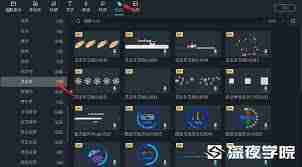
在弹出的选项中,可根据需要选择添加视频轨道、音频轨道或字幕轨道等。比如,若想加入背景音乐,可选择添加音频轨道;如果要叠加新的视频画面,则应添加视频轨道。
新轨道添加成功后,会自动出现在时间轴对应的位置。你还可以通过拖动轨道名称来调整各轨道的排列顺序,以满足你的编辑逻辑。
此外,还有一种快捷方式:在时间轴区域空白处点击鼠标右键,在弹出的菜单中选择“添加轨道”功能。随后会显示与前述相同的轨道类型选项,根据你的创作需求选择合适的轨道类型即可完成添加。
一旦新轨道就位,就可以开始添加素材了。例如,将新的视频片段直接拖放到新增的视频轨道上,或将音频文件拖入新建的音频轨道中。这样一来,不同元素可在各自的轨道上独立编辑,互不干扰,使整个视频结构更加清晰有序。
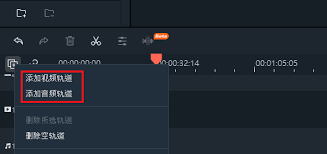
通过以上简单步骤,你就能轻松实现万兴喵影中轨道的扩展,为视频创作提供更多自由度和可能性,助力你打造出更具表现力的精彩作品。
文中关于的知识介绍,希望对你的学习有所帮助!若是受益匪浅,那就动动鼠标收藏这篇《万兴喵影添加时间轴轨道方法》文章吧,也可关注golang学习网公众号了解相关技术文章。
-
501 收藏
-
501 收藏
-
501 收藏
-
501 收藏
-
501 收藏
-
175 收藏
-
160 收藏
-
493 收藏
-
414 收藏
-
440 收藏
-
313 收藏
-
499 收藏
-
130 收藏
-
488 收藏
-
486 收藏
-
132 收藏
-
477 收藏
-

- 前端进阶之JavaScript设计模式
- 设计模式是开发人员在软件开发过程中面临一般问题时的解决方案,代表了最佳的实践。本课程的主打内容包括JS常见设计模式以及具体应用场景,打造一站式知识长龙服务,适合有JS基础的同学学习。
- 立即学习 542次学习
-

- GO语言核心编程课程
- 本课程采用真实案例,全面具体可落地,从理论到实践,一步一步将GO核心编程技术、编程思想、底层实现融会贯通,使学习者贴近时代脉搏,做IT互联网时代的弄潮儿。
- 立即学习 511次学习
-

- 简单聊聊mysql8与网络通信
- 如有问题加微信:Le-studyg;在课程中,我们将首先介绍MySQL8的新特性,包括性能优化、安全增强、新数据类型等,帮助学生快速熟悉MySQL8的最新功能。接着,我们将深入解析MySQL的网络通信机制,包括协议、连接管理、数据传输等,让
- 立即学习 498次学习
-

- JavaScript正则表达式基础与实战
- 在任何一门编程语言中,正则表达式,都是一项重要的知识,它提供了高效的字符串匹配与捕获机制,可以极大的简化程序设计。
- 立即学习 487次学习
-

- 从零制作响应式网站—Grid布局
- 本系列教程将展示从零制作一个假想的网络科技公司官网,分为导航,轮播,关于我们,成功案例,服务流程,团队介绍,数据部分,公司动态,底部信息等内容区块。网站整体采用CSSGrid布局,支持响应式,有流畅过渡和展现动画。
- 立即学习 484次学习
